Einleitung
Das Aufnehmen von Audio auf einem Chromebook mag zunächst entmutigend erscheinen, aber es ist einfacher als man denkt. Chromebooks, bekannt für ihr leichtgewichtiges Betriebssystem und ihre Benutzerfreundlichkeit, sind mit Funktionen und Apps ausgestattet, die das Aufnehmen von Audio einfach und zugänglich machen. Dieser Leitfaden führt Sie durch jeden Schritt, von der Vorbereitung Ihres Chromebooks auf die Aufnahme bis zur Auswahl der besten Drittanbieter-Apps, um sicherzustellen, dass Sie mühelos hochwertige Audiodateien erfassen können.
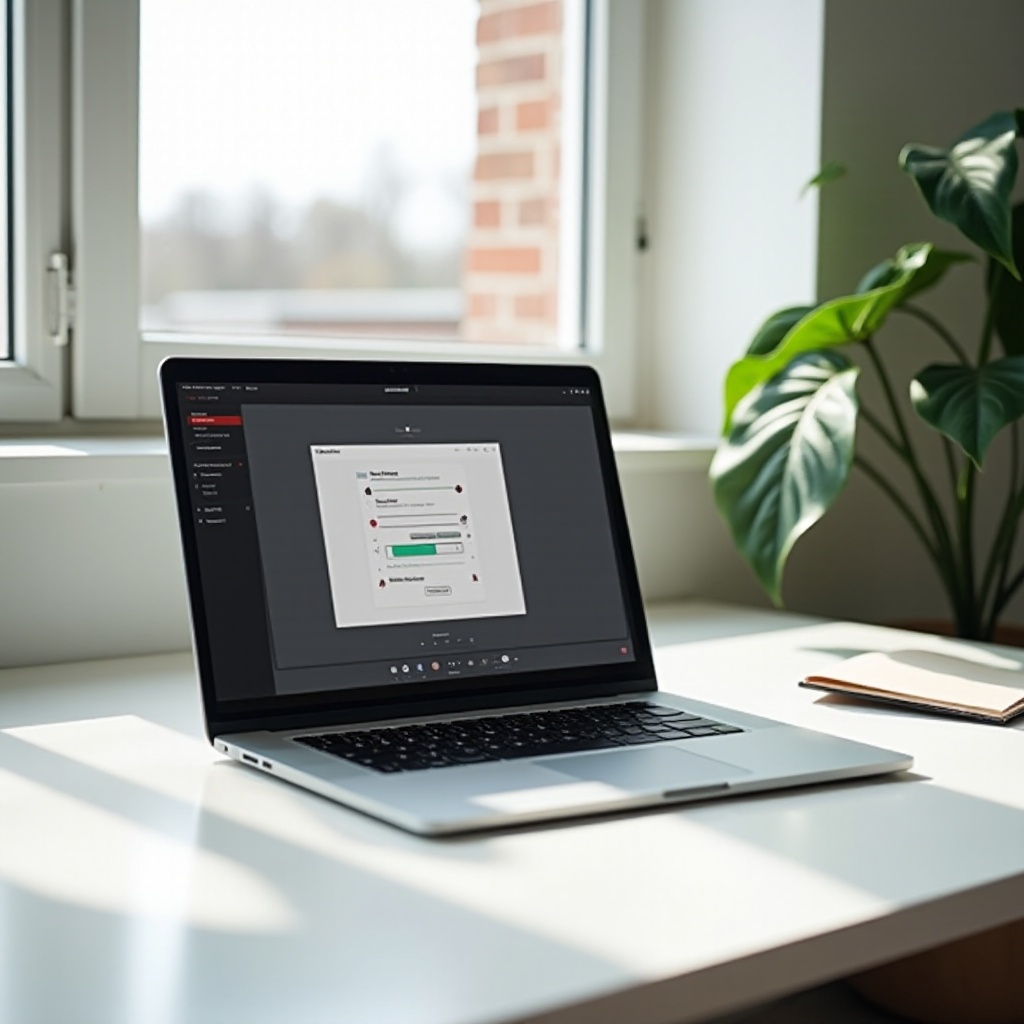
Vorbereitung Ihres Chromebooks auf die Audioaufnahme
Bevor Sie anfangen, Audio auf Ihrem Chromebook aufzunehmen, ist es wichtig sicherzustellen, dass Ihr Gerät bereit und richtig eingerichtet ist. Vorbereitung ist der Schlüssel zur Erreichung bester Audioaufnahmequalität.
Sicherstellen, dass Ihr Chromebook aktualisiert ist
Stellen Sie zunächst sicher, dass Ihr Chromebook die neueste Version von Chrome OS ausführt. Regelmäßige Updates sorgen dafür, dass Sie die neuesten Funktionen und Sicherheitsupdates haben.
1. Klicken Sie auf die Uhrzeit in der unteren rechten Ecke Ihres Bildschirms.
2. Öffnen Sie die Einstellungen (Zahnrad-Symbol).
3. Finden Sie im linken Seitenbereich ‘Über Chrome OS’.
4. Klicken Sie auf ‘Nach Updates suchen’ und installieren Sie alle verfügbaren Updates.
Überprüfen der Mikrofon- und Toneinstellungen
Ihr Chromebook ist mit einem internen Mikrofon ausgestattet, aber es ist wichtig sicherzustellen, dass es richtig eingerichtet ist.
1. Gehen Sie zu den Einstellungen Ihres Chromebooks.
2. Klicken Sie unter ‘Gerät’ auf ‘Audioeinstellungen’.
3. Passen Sie die Eingangslautstärke an und testen Sie das Mikrofon, um sicherzustellen, dass es richtig funktioniert.
Installation notwendiger Erweiterungen und Apps
Während die eingebauten Werkzeuge oft ausreichend sind, könnten Sie andere Erweiterungen und Apps als nützlich empfinden. Erwägen Sie die Installation von Apps für eine bessere Benutzerfreundlichkeit, wie Audioaufnahmetools oder Soundeditoren, die im Chrome Web Store verfügbar sind.

Verwendung der eingebauten Werkzeuge zur Audioaufnahme
Chromebooks kommen mit eingebauten Werkzeugen, die einfach und effektiv sind und es Ihnen ermöglichen, Audio ohne zusätzliche Software aufzunehmen.
Übersicht über das eingebaute Soundaufnahmegerät des Chromebooks
Chromebooks sind mit einem Soundrekorder ausgestattet, der es Benutzern ermöglicht, Sprachaufzeichnungen, Interviews und mehr zu erfassen, ohne dass zusätzliche Software benötigt wird. Dieses Tool ist einfach und perfekt für Benutzer, die schnell aufnehmen müssen.
Schritt-für-Schritt-Anleitung zur Verwendung des eingebauten Rekorders
- Öffnen Sie den Chrome-Browser.
- Geben Sie in der Suchleiste ‘Sound Recorder’ ein, was Sie zur eingebauten Aufnahme-App führt.
- Klicken Sie auf das Mikrofon-Symbol, um die Aufnahme zu starten.
- Nach Abschluss klicken Sie auf die Stopptaste.
- Ihre Aufnahme wird automatisch im Ordner ‘Downloads’ oder an Ihrem festgelegten Speicherort gespeichert.
Beste Drittanbieter-Audioaufzeichnungs-Apps für Chromebook
Obwohl die eingebauten Werkzeuge praktisch sind, können Drittanbieter-Apps zusätzliche Funktionen und eine höhere Qualität bieten. Diese Apps erweitern die Funktionalität Ihres Aufnahmesystems und bieten professionelle Features.
Top Drittanbieter-Apps
Mehrere Drittanbieter-Apps können Ihre Audioaufnahmeerfahrung verbessern:
– Audacity: Ein leistungsstarker, mehrspuriger Audioaufzeichner und -editor.
– Online Voice Recorder: Einfache und bequeme webbasierte Aufnahme.
– Beautiful Audio Editor: Browserbasierter Editor mit mehreren Werkzeugen zur Feinabstimmung Ihrer Aufnahmen.
Installationsverfahren
- Audacity: Verfügbar als Linux-App. Installieren Sie die Linux (Beta)-Funktion in den Chromebook-Einstellungen und laden Sie Audacity herunter.
- Online Voice Recorder: Greifen Sie direkt über die Website darauf zu, ohne Installation.
- Beautiful Audio Editor: Sie können es als Chrome-Erweiterung installieren.
Audioaufnahme mit Drittanbieter-Apps – Schritt-für-Schritt
- Audacity:
- Öffnen Sie das Linux-Terminal und geben Sie
sudo apt-get install audacityein. - Starten Sie Audacity aus der App-Schublade.
- Starten Sie ein neues Projekt und klicken Sie auf die Aufnahmetaste, um Audio zu erfassen.
- Online Voice Recorder:
- Besuchen Sie die Website des Online Voice Recorders.
- Klicken Sie auf die Aufnahmetaste, um die Aufnahme zu starten und zu stoppen.
- Speichern Sie die Audiodatei an Ihrem gewünschten Ort.
- Beautiful Audio Editor:
- Installieren Sie die Erweiterung aus dem Chrome Web Store.
- Öffnen Sie die Erweiterung und starten Sie ein neues Projekt.
- Klicken Sie auf die Aufnahmetaste, um Ihr Audio zu erfassen.
Tipps für hochwertige Audioaufnahmen auf dem Chromebook
Hochwertige Audioaufnahmen sind besonders für den professionellen oder öffentlichen Gebrauch unerlässlich. Dazu sind die richtigen Werkzeuge und Techniken erforderlich.
Verwendung externer Mikrofone
Das interne Mikrofon ist praktisch, aber ein externes Mikrofon kann die Audioqualität erheblich verbessern.
1. Verbinden Sie ein USB-Mikrofon mit Ihrem Chromebook.
2. Gehen Sie zu den Einstellungen und stellen Sie sicher, dass das externe Mikrofon als Eingabegerät ausgewählt ist.
3. Passen Sie die Eingangslautstärke an, um Verzerrungen zu vermeiden.
Schalldämmtechniken für bessere Qualität
- Hintergrundgeräusche reduzieren: Nehmen Sie in einem ruhigen Raum auf, fern von Lärmquellen.
- Weiche Einrichtungsgegenstände verwenden: Teppiche, Vorhänge und Kissen helfen, den Schall zu absorbieren und das Echo zu reduzieren.
- DIY-Schalldämmung: Erwägen Sie die Verwendung von Schaumstoffplatten oder schweren Decken an den Wänden.
Bearbeiten und Verbessern von Aufnahmen
Auch wenn Ihre erste Aufnahme nicht perfekt ist, können Sie sie durch Bearbeitung erheblich verbessern:
1. Verwenden Sie Software wie Audacity, um Hintergrundgeräusche zu entfernen und die Audiopegel anzupassen.
2. Nutzen Sie Funktionen wie Entzerrung und Kompression, um die Klarheit zu verbessern.
3. Speichern Sie Ihre bearbeitete Datei im gewünschten Format.

Fehlersuche bei häufigen Problemen
Trotz aller Bemühungen können bei der Aufnahme Probleme auftreten. Diese Tipps zur Fehlerbehebung können helfen, häufige Probleme zu lösen.
Kein Ton in der Aufnahme
- Stellen Sie sicher, dass Ihr Mikrofon angeschlossen und als Eingabegerät ausgewählt ist.
- Überprüfen Sie die Eingangslautstärke und erhöhen Sie diese bei Bedarf.
- Starten Sie Ihr Chromebook neu und versuchen Sie es erneut.
Schlechte Audioqualität
- Stellen Sie sicher, dass das Mikrofon nicht blockiert oder beschädigt ist.
- Verwenden Sie ein externes Mikrofon für bessere Qualität.
- Bearbeiten Sie die Aufnahme, um die schlechte Audioqualität zu mildern.
Lag- und Synchronisierungsprobleme beheben
- Schließen Sie unnötige Anwendungen, um Systemressourcen freizugeben.
- Stellen Sie sicher, dass Ihr Chromebook nicht überhitzt.
- Verwenden Sie eine zuverlässige App, die Echtzeitaufnahmen ohne Verzögerung unterstützt.
Fazit
Das Aufnehmen von Audio auf einem Chromebook ist mit der richtigen Vorbereitung und den richtigen Werkzeugen einfach. Ob Sie den eingebauten Soundrekorder verwenden oder sich für Drittanbieter-Apps entscheiden, die in diesem Leitfaden bereitgestellten Schritte und Tipps helfen Ihnen, hochwertige Audioaufnahmen zu erstellen, die für verschiedene Bedürfnisse geeignet sind.
Häufig gestellte Fragen
Was ist die beste App, um Audio auf einem Chromebook aufzunehmen?
Die beste App hängt von Ihren Bedürfnissen ab. Audacity bietet leistungsstarke Aufnahme- und Bearbeitungsfunktionen, während der Online Voice Recorder Einfachheit und Benutzerfreundlichkeit ohne Installation bietet.
Kann ich ein externes Mikrofon mit meinem Chromebook verwenden?
Ja, Sie können ein externes Mikrofon mit einem Chromebook verwenden. Stellen Sie sicher, dass das Mikrofon über den USB-Anschluss angeschlossen und in den Audioeingabeeinstellungen ausgewählt ist.
Wie bearbeite ich meine Audioaufnahmen auf einem Chromebook?
Sie können Drittanbieter-Apps wie Audacity oder Beautiful Audio Editor verwenden. Diese Tools bieten mehrere Bearbeitungsfunktionen, mit denen Sie Ihre Aufnahmen effizient verbessern und verfeinern können.
